Daftar Isi
Ketika kita berurusan dengan beberapa lembar Excel, terkadang kita harus menyalin data dari satu lembar kerja ke lembar kerja lainnya. VBA adalah metode yang paling efektif, tercepat, dan teraman untuk menjalankan operasi apa pun di Excel. Pada artikel ini, kami akan menunjukkan kepada Anda cara menyalin dan menempelkan data dari satu lembar kerja ke lembar kerja lainnya di Excel dengan Makro VBA .
Unduh Buku Kerja
Anda bisa mengunduh buku kerja Excel latihan gratis dari sini.
Salin dan Tempel dari Satu Lembar Kerja ke Lembar Kerja Lainnya.xlsm
15 Metode dengan VBA untuk Menyalin dan Menempel Data dari Satu Lembar Kerja ke Lembar Kerja Lainnya di Excel
Di bagian ini, Anda akan mempelajari 15 metode tentang bagaimana Anda bisa menyalin data dari satu lembar kerja dan menempelkannya ke lembar kerja lain dengan VBA di Excel.
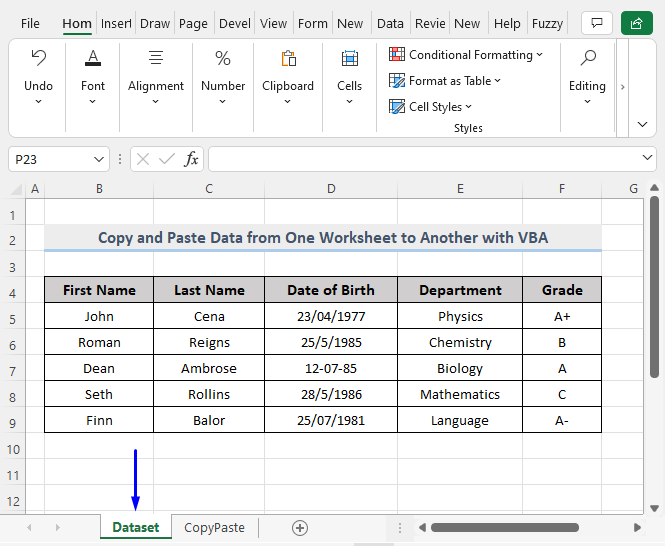
Di atas adalah dataset yang akan dipertimbangkan oleh artikel ini sebagai contoh kita.
1. Sematkan Makro VBA untuk Menyalin dan Menempelkan Rentang Data dari Satu Lembar Kerja ke Lembar Kerja Lainnya
Langkah-langkah untuk salin dan tempelkan berbagai data dari satu lembar kerja ke lembar kerja lainnya dengan VBA dijelaskan di bawah ini.
Langkah-langkah:
- Pada awalnya, tekan Alt + F11 pada keyboard Anda atau buka tab Pengembang -> Visual Basic untuk membuka Editor Visual Basic .

- Di jendela kode pop-up, dari bilah menu, klik Sisipkan -> Modul .

- Sekarang, salin kode berikut dan tempelkan itu ke dalam jendela kode .
Sub CopyPasteToAnotherSheet() Lembar Kerja("Dataset").Range("B2:F9").Copy Lembar Kerja("CopyPaste").Range("B2") End Sub Kode Anda sekarang siap untuk dijalankan.

Potongan kode ini akan salin Rentang dari B2 ke F9 dari lembar bernama Dataset dan tempelkan yang ada di B2 Rentang dalam SalinTempel lembar nama .
- Kemudian, tekan F5 pada keyboard Anda atau dari bilah menu pilih Jalankan -> Jalankan Sub/UserForm Anda juga bisa mengklik pada ikon Putar kecil di bilah sub-menu untuk menjalankan makro.

Lihat gambar berikut ini.
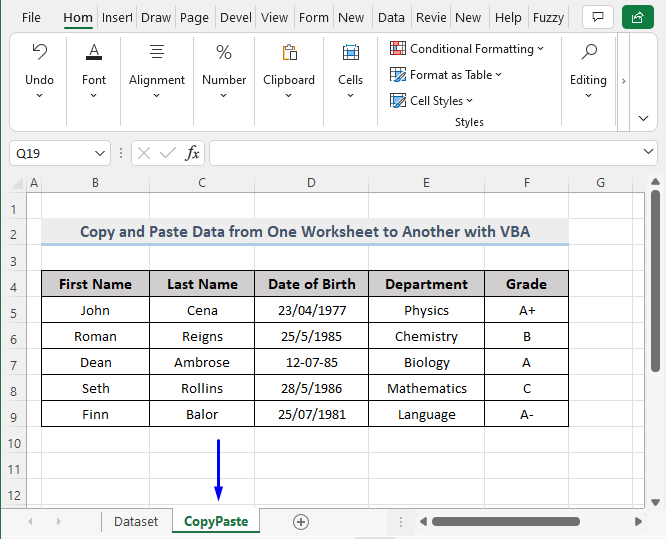
Akhirnya, semua data dari Dataset sheet sekarang disalin di dalam SalinTempel lembar di buku kerja Excel kami.
Baca selengkapnya: Excel VBA: Salin Rentang ke Buku Kerja Lain
2. Makro VBA untuk Menyalin dan Menempel Data dari Satu Lembar Kerja Aktif ke Lembar Kerja Aktif Lainnya di Excel
Pada bagian sebelumnya, kita tidak memerlukan lembar kerja untuk diaktifkan. Namun pada bagian ini, kita akan belajar bagaimana cara menyalin dan menempelkan data dalam lembar kerja aktif .
Langkah-langkah:
- Cara yang sama seperti sebelumnya, buka Editor Visual Basic dari Pengembang tab dan Sisipkan a Modul di jendela kode.
- Di jendela kode, salin kode berikut dan tempelkan itu.
Sub CopyPasteToAnotherActiveSheet() 'Salin data dari lembar sumber Sheets("Dataset").Range("B2:F9").Copy 'Aktifkan lembar tujuan Sheets("Paste").Activate 'Pilih range tujuan Range("B2").Select 'Tempelkan di lembar aktif tujuan.Paste Application.CutCopyMode = False End Sub Kode Anda sekarang siap untuk dijalankan.

- Selanjutnya, Lari kode seperti yang ditunjukkan di atas dan lihat hasilnya pada gambar berikut.

Kali ini, semua data dari Dataset sheet sekarang disalin di dalam Tempel sheet yang kita aktifkan sebelum menyalin data.
Baca selengkapnya: Rumus Excel untuk Menyalin Teks dari Satu Sel ke Lembar Lain
3. Salin dan Tempel Sel Tunggal dari Satu Lembar Kerja ke Lembar Kerja Lainnya di Excel dengan Makro VBA
Di bagian di atas, Anda telah mempelajari cara menyalin dan menempelkan berbagai data dari satu lembar kerja ke lembar kerja lainnya. Sekarang, Anda akan melihat cara salin dan tempel ketika Anda memiliki satu bagian data dalam spreadsheet Excel Anda.
Lihat gambar berikut ini, yang Rentang sheet hanya terdiri dari satu nilai.
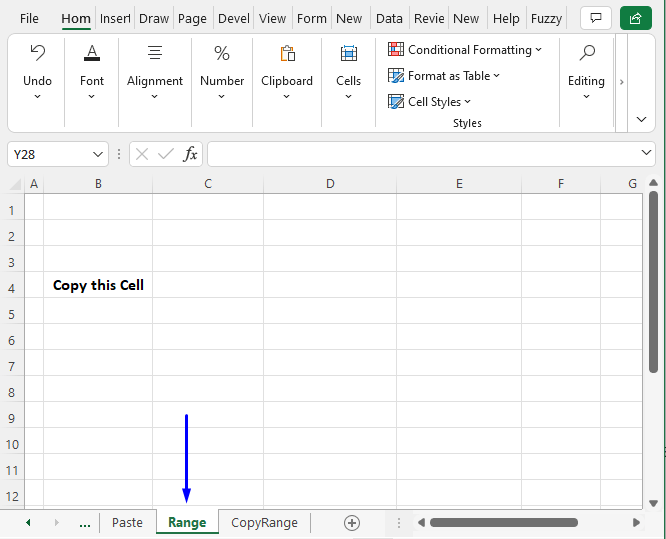
Kita akan melihat bagaimana kita bisa salin dan tempel sel yang satu ini ke lembar lain di Excel dengan VBA .
Langkah-langkah:
- Seperti ditunjukkan di atas, buka Editor Visual Basic dari Pengembang tab dan Sisipkan a Modul di jendela kode.
- Di jendela kode, salin kode berikut dan tempelkan
Sub CopyPasteSingleRangeToAnotherSheet() Lembar Kerja("Range").Range("B4").Copy Lembar Kerja("CopyRange").Range("B2") End Sub Kode Anda sekarang siap untuk dijalankan.
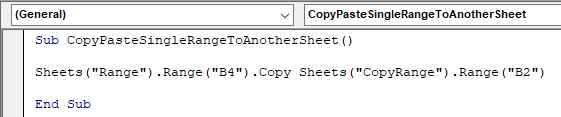
- Selanjutnya, Lari potongan kode ini dan perhatikan gambar berikut.
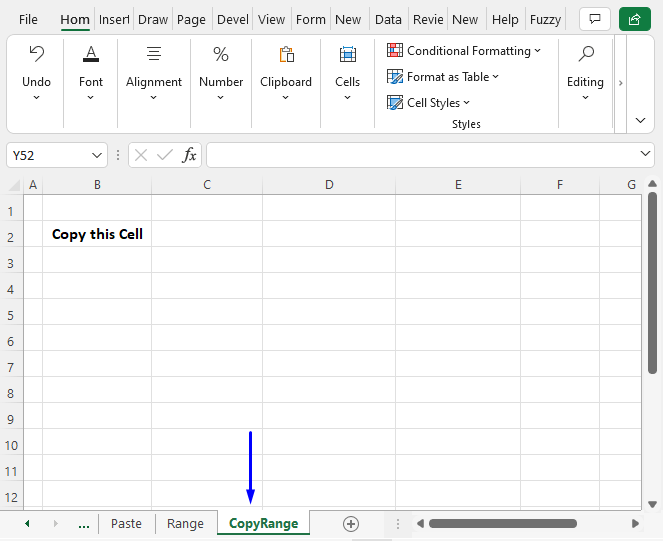
Data tunggal itu " Salin Sel ini " dalam Sel B4 di Dataset sheet sekarang disalin di dalam CopyRange lembar dalam Sel B2 .
Baca selengkapnya: Excel VBA untuk Menyalin Hanya Nilai ke Tujuan (Makro, UDF, dan UserForm)
4. Tempel Data yang Disalin dari Satu Lembar Kerja ke Lembar Kerja Lainnya dengan Metode PasteSpecial di Excel Macro
Anda bisa menyalin data dari satu lembar kerja dan menempelkannya dalam berbagai cara dengan Excel TempelKhusus metode dengan VBA Langkah-langkah untuk melakukan itu diberikan di bawah ini.
Langkah-langkah:
- Pertama, buka Editor Visual Basic dari Pengembang tab dan Sisipkan a Modul di jendela kode.
- Kedua, salin kode berikut dan tempelkan itu ke dalam jendela kode.
Sub CopyPasteSpecial() Lembar Kerja("Dataset").Range("B2:F9").Copy Lembar Kerja("PasteSpecial").Range("B2").PasteSpecial End Sub Kode Anda sekarang siap untuk dijalankan.

- Selanjutnya, Lari potongan kode ini.
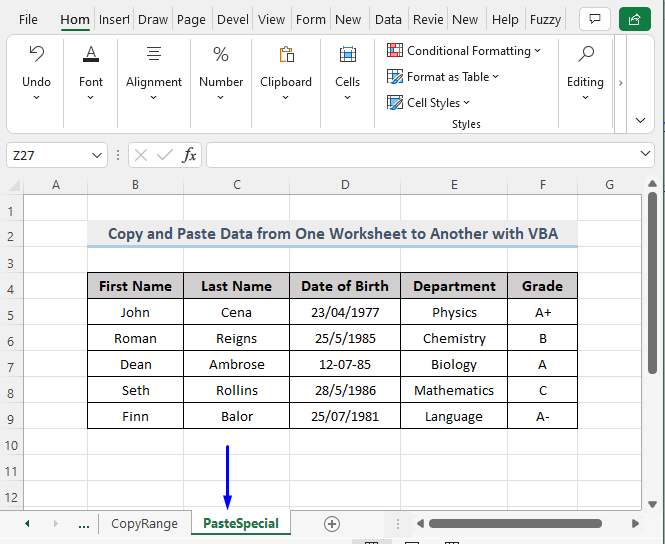
Lihatlah gambar di atas. Data dari Dataset sheet sekarang ditransfer dalam TempelKhusus lembar di Excel.
Baca selengkapnya: VBA Tempel Khusus untuk Menyalin Nilai dan Format di Excel (9 Contoh)
5. Makro untuk Menyalin dan Menempel Data di Bawah Sel Terakhir dari Satu Lembar Kerja ke Lembar Kerja Lainnya di Excel
Kita sudah memiliki beberapa data dalam Dataset Sekarang, lihatlah bagian yang akan datang dari bagian ini. Kita sekarang memiliki beberapa data baru dalam sheet lain bernama Sel Terakhir .

Apa yang ingin kami lakukan di sini adalah, kami akan menyalin data spesifik (Sel B5 hingga F9) dari Dataset lembar dan tempelkan mereka yang ada di di bawah sel terakhir ini Sel Terakhir lembar.
Langkah-langkah:
- Pertama, buka Editor Visual Basic dari Pengembang tab dan Sisipkan a Modul di jendela kode.
- Kedua, salin kode berikut dan tempelkan itu ke dalam jendela kode.
Sub CopyPasteBelowTheLastCell() 'Set variabel Dim wsSource As Worksheet Dim wsTarget As Worksheet Dim iSourceLastRow As Long Dim iTargetLastRow As Long 'Set variabel untuk sheet sumber dan tujuan Set wsSource = Worksheets("Dataset") Set wsTarget = Worksheets("Last Cell") 'Cari baris yang terakhir digunakan di sheet sumber berdasarkan data di kolom B iSourceLastRow = wsSource.Cells(wsSource.Rows.Count,"B").End(xlUp).Row 'Cari baris kosong pertama di sheet tujuan berdasarkan data di kolom B 'Properti Offset adalah untuk memindahkan data yang disalin 1 baris ke bawah iTargetLastRow = wsTarget.Cells(wsTarget.Rows.Count, "B").End(xlUp).Offset(1).Row 'Salin data dari sumber dan Tempel di tujuan wsSource.Range("B5:F9" & iSourceLastRow).Copy wsTarget.Range("B" & iTargetLastRow) End Sub Kode Anda sekarang siap untuk dijalankan.
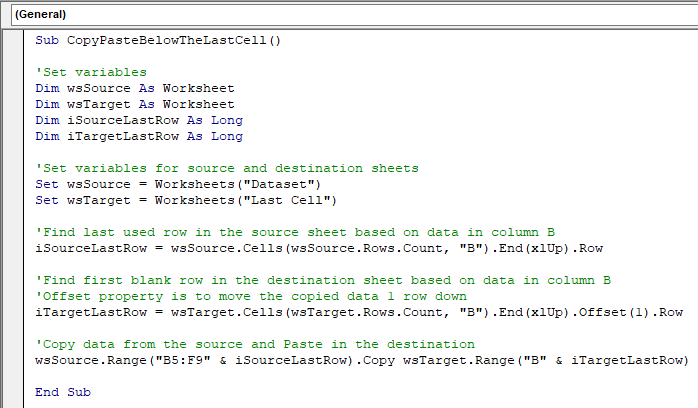
- Selanjutnya, Lari kode ini. Lihat gambar di bawah ini.

Di sini, hanya data yang dipilih dari Dataset lembar sekarang disalin di bawah sel terakhir dalam Sel Terakhir lembar di Excel.
Baca selengkapnya: Rumus untuk Menyalin dan Menempel Nilai di Excel (5 Contoh)
6. Makro VBA untuk Menghapus Lembar Kerja Terlebih Dahulu lalu Salin dan Tempel ke Lembar Kerja Lain
Bagaimana jika Anda memiliki data yang salah di sheet yang ada dan Anda ingin mengekstrak data asli di sana.
Lihatlah gambar berikut ini. Kita akan menghapus data dari Jangkauan yang Jelas sheet dan menyimpan di sini data dari Dataset lembar dengan VBA kode.
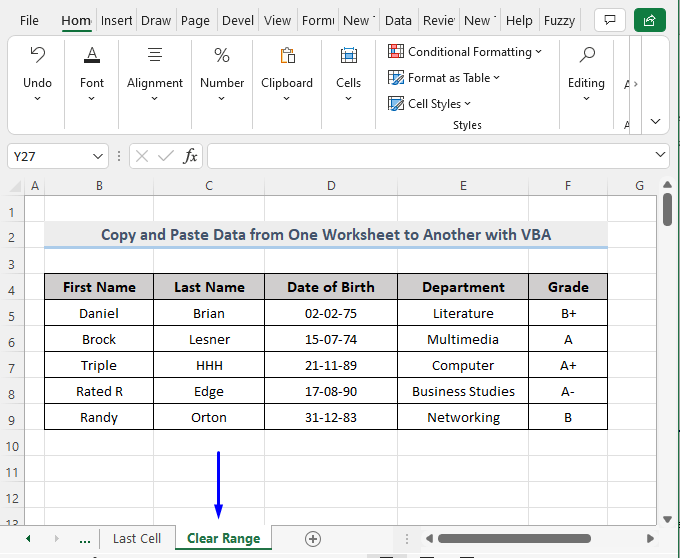
Langkah-langkah:
- Pertama, buka Editor Visual Basic dari Pengembang tab dan Sisipkan a Modul di jendela kode.
- Kedua, salin kode berikut dan tempelkan itu ke dalam jendela kode.
Sub ClearAndCopyPasteData() 'Set variabel Dim wsSource As Worksheet Dim wsTarget As Worksheet Dim iSourceLastRow As Long Dim iTargetLastRow As Long 'Set variabel untuk sheet sumber dan tujuan Set wsSource = Worksheets("Dataset") Set wsTarget = Worksheets("Clear Range") 'Cari baris yang terakhir digunakan di sheet sumber berdasarkan data di kolom B iSourceLastRow = wsSource.Cells(wsSource.Rows.Count,"B").End(xlUp).Row 'Cari baris kosong pertama di sheet tujuan berdasarkan data di kolom B 'Properti Offset adalah untuk memindahkan data yang disalin 1 baris ke bawah iTargetLastRow = wsTarget.Cells(wsTarget.Rows.Count, "B").End(xlUp).Offset(1).Row 'Bersihkan data dari rentang tujuan wsTarget.Range("B5:F9" & iTargetLastRow).ClearContents 'Salin data dari sumber dan Tempel di tujuanwsSource.Range("B5:F9" & iSourceLastRow).Copy wsTarget.Range("B5") End Sub Kode Anda sekarang siap untuk dijalankan.
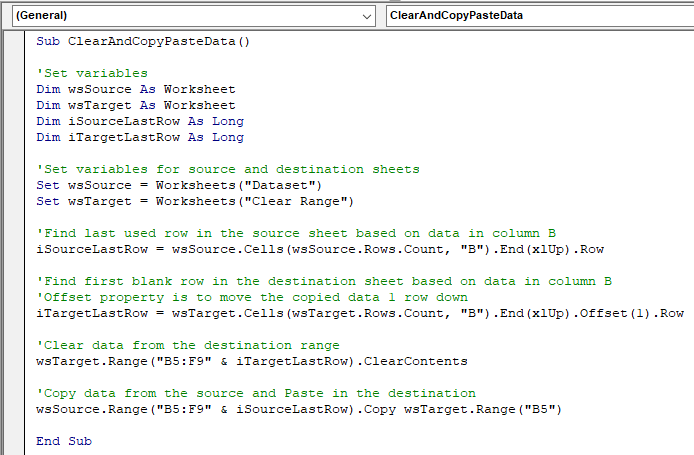
- Selanjutnya, Lari lihat gambar berikut ini.

Data sebelumnya dalam Jangkauan yang Jelas sheet sekarang digantikan oleh data dari Dataset lembar.
Baca selengkapnya: Makro untuk Menyalin Data dari Satu Buku Kerja ke Buku Kerja Lain Berdasarkan Kriteria
7. Makro untuk Menyalin dan Menempel Data dari Satu Lembar Kerja ke Lembar Kerja Lainnya dengan Fungsi Range.Copy
Sekarang, kita akan mempelajari VBA kode tentang cara menyalin dan menempelkan data dari satu lembar kerja ke lembar kerja lainnya dengan Range.Copy fungsi di Excel.
Langkah-langkah:
- Pertama, buka Editor Visual Basic dari Pengembang tab dan Sisipkan a Modul di jendela kode.
- Kedua, salin kode berikut dan tempelkan itu ke dalam jendela kode.
Sub CopyWithRangeCopyFunction() 'Atur variabel Dim wsSource As Worksheet Dim wsTarget As Worksheet 'Atur variabel untuk sheet sumber dan tujuan Set wsSource = Worksheets("Dataset") Set wsTarget = Worksheets("Copy Range") 'Salin data dari sumber dan Tempelkan di tujuan Call wsSource.Range("B2:F9").Copy(wsTarget.Range("B2")) End Sub Kode Anda sekarang siap untuk dijalankan.
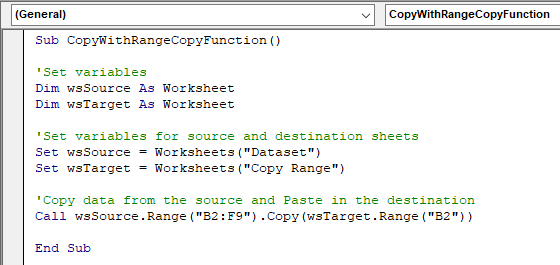
- Selanjutnya, Lari potongan kode ini dan lihat gambar berikut.
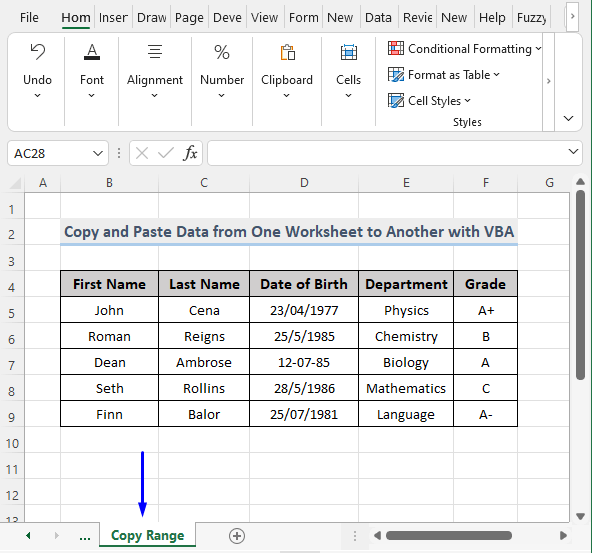
Kami telah berhasil menduplikasi data dari Dataset lembar di dalam Salin Rentang lembar dengan Range.Copy fungsi.
Baca selengkapnya: Rumus Excel untuk Menyalin nilai Sel ke Sel Lain
Bacaan Serupa
- Excel VBA untuk Menyalin Baris ke Lembar Kerja Lain Berdasarkan Kriteria
- Gunakan VBA untuk Menempel Nilai Hanya dengan Tanpa Pemformatan di Excel
- Cara Menyalin dan Menempel Sel yang Terlihat Hanya di Excel (3 Cara Mudah)
- Salin dan Tempel Tidak Bekerja di Excel (9 Alasan &; Solusi)
- Cara Menyalin Beberapa Baris di Excel Menggunakan Makro (4 Contoh)
8. Menerapkan Kode Makro untuk Menggandakan Data dari Satu Lembar Kerja ke Lembar Kerja Lainnya dengan Properti USEDRANGE
Kali ini, kita akan mempelajari VBA kode tentang cara menyalin dan menempelkan data dari satu lembar kerja ke lembar kerja lainnya dengan Kisaran Bekas atribut di Excel.
Langkah-langkah:
- Pertama, buka Editor Visual Basic dari Pengembang tab dan Sisipkan a Modul di jendela kode.
- Kedua, salin kode berikut dan tempelkan itu ke dalam jendela kode.
Sub CopyWithUsedRange() 'Atur variabel Dim wsSource As Worksheet Dim wsTarget As Worksheet 'Atur variabel untuk sheet sumber dan tujuan Set wsSource = Worksheets("Dataset") Set wsTarget = Worksheets("UsedRange") 'Salin data dari sumber dan Tempelkan di tujuan Call wsSource.UsedRange.Copy(wsTarget.Cells(2, 2)) End Sub Kode Anda sekarang siap untuk dijalankan.

- Selanjutnya, Lari potongan kode ini.
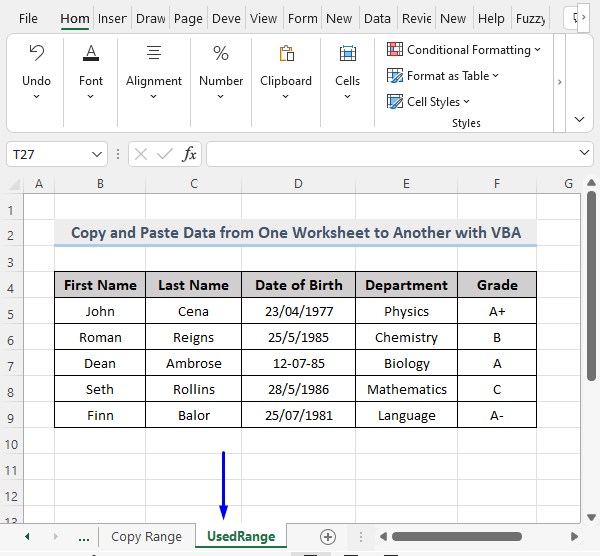
Seperti yang bisa kita lihat pada gambar di atas, kita telah berhasil menyalin dan menempelkan data dari Dataset lembar di dalam Kisaran Bekas lembar dengan USEDRANGE properti.
Baca selengkapnya: Cara Menyalin Nilai yang Sama di Beberapa Sel di Excel (4 Metode)
9. Makro VBA untuk Menyalin dan Menempel Data yang Dipilih dari Satu Lembar ke Lembar Lainnya di Excel
Anda bisa salin dan tempel hanya beberapa data yang dipilih dari satu lembar kerja ke lembar kerja lainnya dengan VBA Langkah-langkah untuk melakukan itu ditunjukkan di bawah ini.
Langkah-langkah:
- Pertama, buka Editor Visual Basic dari Pengembang tab dan Sisipkan a Modul di jendela kode.
- Kedua, salin kode berikut dan tempelkan itu ke dalam jendela kode.
Sub CopyPasteSelectedData() 'Atur variabel Dim wsSource As Worksheet Dim wsTarget As Worksheet 'Atur variabel untuk sheet sumber dan tujuan Set wsSource = Worksheets("Dataset") Set wsTarget = Worksheets("Paste Selected") 'Salin data dari sumber wsSource.Range("B4:F7").Copy 'Tempelkan data di tujuan Call wsTarget.Range("B2").PasteSpecial(Paste:=xlPasteValues) End Sub Kode Anda sekarang siap untuk dijalankan.
Kode ini akan salin hanya Rentang dari B4 ke F7 dari Dataset lembar dan tempelkan yang ada di B2 Rentang dalam TempelDipilih lembar nama .

- Selanjutnya, Lari kode ini.
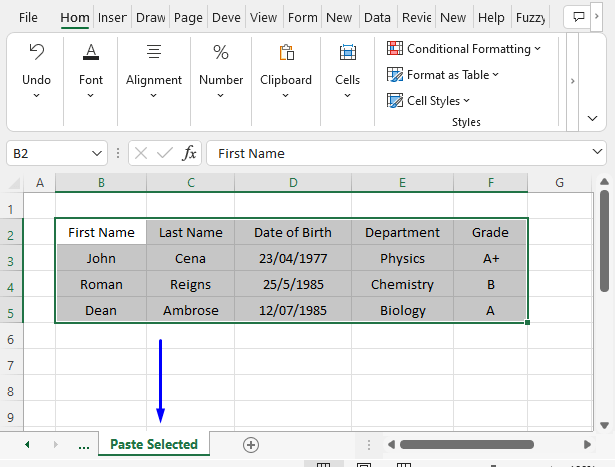
Akhirnya, hanya data yang dipilih dari Dataset sheet berhasil disalin dan ditempelkan di dalam Tempel Dipilih lembar di buku kerja Excel.
Baca selengkapnya: Cara Menerapkan VBA PasteSpecial dan Mempertahankan Pemformatan Sumber di Excel
10. Kode Makro untuk Menggandakan Data dari Satu Lembar Kerja ke Lembar Kerja Lainnya pada Baris Kosong Pertama
Di sini, kita akan melihat cara menyalin data dari Dataset lembar dan tempelkan mereka yang ada di sel kosong pertama di lembar kerja lain di Excel dengan VBA .
Langkah-langkah:
- Pertama, buka Editor Visual Basic dari Pengembang tab dan Sisipkan a Modul di jendela kode.
- Kedua, salin kode berikut dan tempelkan itu ke dalam jendela kode.
Sub FirstBlankCell() Range("B2:F9", Range("B" & Rows.Count).End(xlUp)).Copy Sheet13.Range("A65536").End(xlUp) End Sub Kode Anda sekarang siap untuk dijalankan.

- Selanjutnya, Lari potongan kode ini.

Lihat pada gambar di atas. Sheet13 benar-benar kosong. Akibatnya, kode yang dieksekusi menyisipkan data yang disalin dari Dataset lembar di bagian paling sel pertama di Sheet13 lembar di Excel.
Baca selengkapnya: Salin dan Tempel Nilai ke Baris Kosong Berikutnya dengan Excel VBA (3 Contoh)
11. Sematkan VBA untuk Menyalin dan Menempelkan Data yang Disaring Otomatis dari Satu Lembar Excel ke Lembar Excel lainnya
Kita bisa memfilter dataset sumber dan menyalin serta menempelkan hanya data yang difilter di lembar kerja lain Ikuti artikel ini untuk mempelajari cara melakukannya selangkah demi selangkah dengan VBA .
Langkah-langkah:
- Pertama, buka Editor Visual Basic dari Pengembang tab dan Sisipkan a Modul di jendela kode.
- Kedua, salin kode berikut dan tempelkan itu ke dalam jendela kode.
Option Explicit Sub AutoFilter() Range("B4:B101").AutoFilter 1, "Dean" Range("B4:F9").Copy Sheet17.Range("B" & Rows.Count).End(xlUp)(2) Range("B4").AutoFilter End Sub Kode Anda sekarang siap untuk dijalankan.
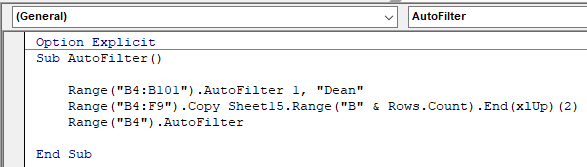
- Selanjutnya, Lari kode ini. Hanya baris yang memiliki " Dean " di dalamnya, akan disaring dan disalin di lembar lain.
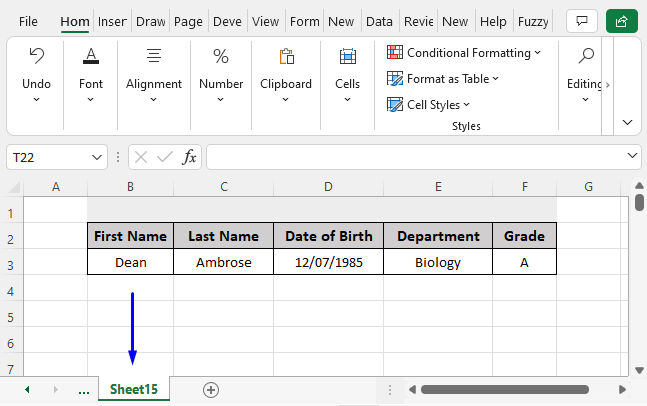
Perhatikan pada gambar di atas. Hanya data yang difilter " Dean " dari B Kolom sekarang disalin dan ditempelkan di Sheet15 lembar.
Baca selengkapnya: Cara Menyalin dan Menempel di Excel Menggunakan VBA (7 Metode)
Bacaan Serupa
- Cara Filter Otomatis dan Salin Baris yang Terlihat dengan Excel VBA
- Salin Nilai Unik ke Lembar Kerja Lain di Excel (5 Metode)
- Cara Menyalin Sel yang Digabungkan dan Difilter di Excel (4 Metode)
- Jalankan Waktu Kesalahan 1004: Metode PasteSpecial dari Kelas Rentang Gagal
- Cara Menempel Tautan dan Mengubah Urutan di Excel (8 Cara Cepat)
12. Tempelkan Baris di Bagian Bawah Rentang Sambil Mempertahankan Formula yang Disalin dari Rentang di Atas
Bila Anda ingin menyalin nilai dan menyimpan formula di dalamnya sambil menempelkannya di baris lain, lalu dengan VBA Anda dapat menjalankan tugas dengan mudah.
Langkah-langkah:
- Pertama, buka Editor Visual Basic dari Pengembang tab dan Sisipkan a Modul di jendela kode.
- Kedua, salin kode berikut dan tempelkan itu ke dalam jendela kode.
Sub PasteRowWithFormulaFromAbove() Rows(Range("B" & Rows.Count).End(xlUp).Row).Copy Rows(Range("B" & Rows.Count).End(xlUp).Row + 1).Insert xlDown End Sub Kode Anda sekarang siap untuk dijalankan.

- Selanjutnya, Lari kode ini dan lihat gambar di bawah ini.
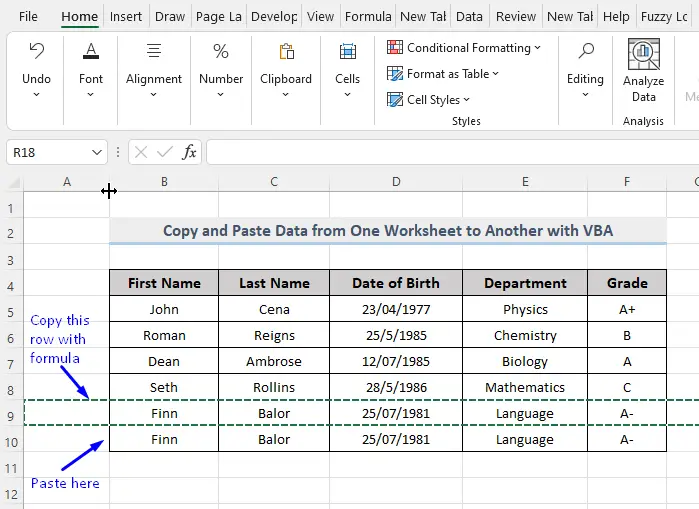
The baris terakhir disalin persis seperti itu di baris di sebelahnya.
Baca selengkapnya: Cara Menyalin Data dari Satu Sel ke Sel Lainnya di Excel Secara Otomatis
13. VBA untuk Mereplikasi Data dari Satu Lembar ke Lembar Lain di Buku Kerja Lain yang Terbuka tetapi Tidak Disimpan
Perhatikan nama buku kerja contoh kita, Buku Kerja Sumber Kami akan menyalin data dari Dataset lembar dari buku kerja ini dan menempelkannya ke lembar kerja lain di buku kerja lain bernama Buku Kerja Destinasi yaitu terbuka tetapi belum disimpan .

Langkah-langkah:
- Pertama, buka Editor Visual Basic dari Pengembang tab dan Sisipkan a Modul di jendela kode.
- Kedua, salin kode berikut dan tempelkan itu ke dalam jendela kode.
Sub CopyOneFromAnotherNotSaved() Workbooks("Buku Kerja Sumber").Worksheets("Dataset").Range("B2:F9").Copy Workbooks("Buku Kerja Tujuan").Worksheets("Sheet1").Range("B2") End Sub Kode Anda sekarang siap untuk dijalankan.

- Selanjutnya, Lari kode ini.

Data dari Dataset lembar di dalam Buku Kerja Sumber sekarang disalin di dalam Sheet1 lembar di dalam Buku Kerja Destinasi .
Baca selengkapnya: Excel VBA: Salin Nilai Sel dan Tempel ke Sel Lain
14. Makro untuk Mereproduksi Data dari Satu Lembar ke Lembar Lain di Buku Kerja Lain yang Terbuka dan Tersimpan
Kali ini, kita akan menyalin data dari Dataset lembar dari Buku Kerja Sumber dan tempelkan itu ke dalam Sheet2 lembar kerja di Buku Kerja Destinasi Tapi sekarang, para buku kerja terbuka dan disimpan .
Langkah-langkah:
- Pertama, buka Editor Visual Basic dari Pengembang tab dan Sisipkan a Modul di jendela kode.
- Kedua, salin kode berikut dan tempelkan itu ke dalam jendela kode.
Sub CopyOneFromAnotherSaved() Workbooks("Buku Kerja Sumber.xlsm").Lembar Kerja("Dataset").Range("B2:F9").Copy _ Workbooks("Buku Kerja Tujuan.xlsx").Lembar Kerja("Sheet2").Range("B2") End Sub Kode Anda sekarang siap untuk dijalankan.

- Selanjutnya, Lari kode ini.

Data dari Dataset lembar di dalam Buku Kerja Sumber sekarang disalin di dalam Sheet2 lembar di dalam Buku Kerja Destinasi Dan lihatlah namanya, ini buku kerja disimpan kali ini.
Baca selengkapnya: Cara Menyalin dan Menempel di Excel Tanpa Mengubah Format
15. Terapkan VBA untuk Menyalin dan Menempel Data dari Satu Lembar Kerja ke Lembar Kerja Lain di Buku Kerja Tertutup Lainnya
Pada dua bagian sebelumnya, kita telah mempelajari cara menyalin dan menempelkan data dari satu lembar kerja ke lembar kerja lain di buku kerja lain yang terbuka. Pada bagian ini, kita akan mempelajari kode bagaimana cara menyalin dan menempelkan data ketika buku kerja ditutup .
Langkah-langkah:
- Pertama, buka Editor Visual Basic dari Pengembang tab dan Sisipkan a Modul di jendela kode.
- Kedua, salin kode berikut dan tempelkan itu ke dalam jendela kode.
Sub CopyOneFromAnotherClosed() 'Untuk membuka workbook yang tersimpan di sistem Anda 'ubah path di bawah ini sesuai dengan lokasi file Anda di sistem Anda Workbooks.Open "D:\ExcelWIKI\Excel Folder\Destination Workbook.xlsx" 'Menyalin data dari workbook yang bernama Source Workbook dan 'Menempelkannya ke workbook target yang bernama Destination Workbooks("SourceWorkbook").Worksheets("Dataset").Range("B2:F9").Copy Workbooks("Workbook Tujuan").Worksheets("Sheet3").Range("B2") 'Tutup buku kerja target setelah menyimpan Workbooks("Workbook Tujuan").Close SaveChanges:=True End Sub Kode Anda sekarang siap untuk dijalankan.

- Selanjutnya, Lari kode ini.

Meskipun, kali ini workbook sudah ditutup tetapi tetap saja setelah eksekusi kode, data dari Dataset lembar di dalam Buku Kerja Sumber sekarang disalin di dalam Sheet3 lembar di dalam Buku Kerja Destinasi .
Baca selengkapnya: Excel VBA untuk Menyalin Data dari Buku Kerja Lain tanpa Membuka
Hal-hal yang Perlu Diingat
- Metode 1 hingga 14 mengharuskan buku kerja Anda dibuka Ketika mengeksekusi kode makro yang ditunjukkan dalam metode-metode tersebut, jangan lupa untuk tetap membuka buku kerja sumber dan tujuan.
- Sementara Anda buku kerja disimpan kemudian tulis nama file dengan tipe file di dalam kode. Ketika buku kerja tidak disimpan, maka hanya tulis nama file tanpa jenis file. Misalnya, jika file buku kerja disimpan , kemudian tulis " Tujuan. xlsx ", tetapi jika buku kerja tidak disimpan , kemudian tulis " Tujuan " di dalam kode.
Kesimpulan
Artikel ini menunjukkan kepada Anda cara menyalin dan menempelkan data dari satu lembar kerja ke lembar kerja lainnya di Excel dengan VBA Saya harap artikel ini sangat bermanfaat bagi Anda. Jangan ragu untuk bertanya jika Anda memiliki pertanyaan mengenai topik ini.

